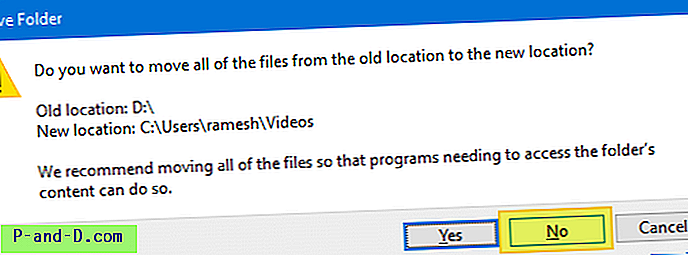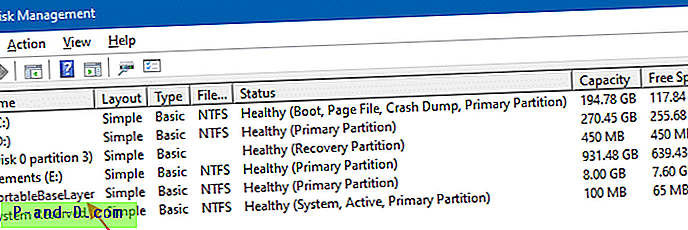Lorsque vous déplacez un dossier spécial: Musique, Images, Vidéos, Téléchargements ou Documents vers un autre lecteur à l'aide de l'onglet Emplacement dans la feuille de propriétés, assurez-vous de mentionner le chemin cible complet où vous souhaitez déplacer le dossier.
Par exemple, pour déplacer le dossier Vidéos de votre profil utilisateur vers le lecteur D:\, tapez D:\Videos, au lieu de simplement D:\ . Cela est dû au fait que Windows n'ajoute pas automatiquement le nom du dossier. Si vous ne mentionnez pas le chemin complet, le dossier shell sera déplacé vers le lecteur racine.
Bien que cela n'affecte pas la fonctionnalité du dossier shell, un problème se produit lorsque vous restaurez le dossier à son emplacement par défaut (avec les fichiers). Lorsque vous utilisez le bouton Restaurer par défaut dans la feuille de propriétés du dossier spécial et choisissez de transférer automatiquement les fichiers, Windows essaie de déplacer récursivement tous les fichiers, dossiers et sous-dossiers de D:\ vers votre profil utilisateur ( %userprofile% ) . Et, l'opération de déplacement de fichiers échouera brusquement au milieu lorsqu'il essaie d'ouvrir et d'énumérer les informations de volume système, Config.msi ou le dossier $ Recycle.Bin dans D:\ .
Cela se termine par les erreurs suivantes:
L'accès est refusé Le dossier ne peut pas être déplacé ici.Impossible de rediriger un parent vers un enfant. Le chemin spécifié n'est pas valide.
CONNEXES: Dossiers de musique, d'images, de vidéos ou de téléchargements accidentellement fusionnésCorrection: vidéos déplacées accidentellement ou autres dossiers Shell vers D: \ root
Si vous avez déplacé par inadvertance un dossier spécial - par exemple, des vidéos vers la racine du lecteur D:\ et que vous souhaitez restaurer à l'emplacement d'origine, suivez l'une des options suivantes:
Option 1: réinitialiser le chemin du dossier Vidéos à l'aide de l'onglet Emplacement
- Ouvrez ce PC, faites un clic droit sur le dossier Vidéos et cliquez sur Propriétés
- Dans l'onglet Emplacement, cliquez sur le bouton Restaurer par défaut si vous souhaitez restaurer le dossier à l'emplacement par défaut. Pour le déplacer vers un autre dossier - par exemple,
D:\Videos, tapezD:\Videoset cliquez sur Déplacer . - Cliquez sur OK
- Cliquez sur Oui lorsque vous êtes invité à créer le dossier dans le nouveau chemin (de destination).
- Choisissez Non lorsque vous voyez l'invite « Voulez-vous déplacer tous les fichiers de l'ancien emplacement» .
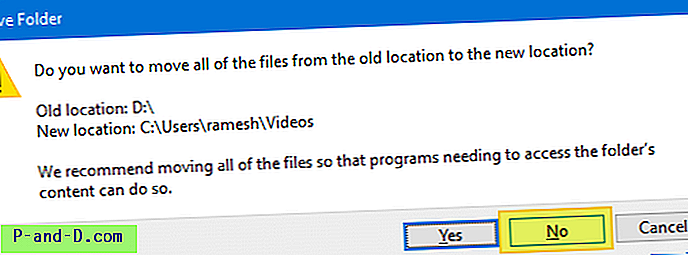
- Déplacez vos fichiers vidéo (le cas échéant) manuellement de l'ancien emplacement
D:\vers le nouveau.
Option 2: modifiez le registre et corrigez le chemin du dossier du shell utilisateur pour les vidéos.
La deuxième option serait de modifier le registre et de corriger manuellement le chemin du dossier shell.
- Démarrez
regedit.exeet accédez à la branche suivante:HKEY_CURRENT_USER \ Software \ Microsoft \ Windows \ CurrentVersion \ Explorer \ User Shell Folders
- Double-cliquez sur Ma vidéo et mettez à jour le chemin d'accès en conséquence - par exemple,
D:\Videos - Quittez l'Éditeur du Registre
- Déconnectez-vous et reconnectez-vous à votre compte.
- Déplacez vos fichiers vidéo (le cas échéant) manuellement de l'ancien emplacement
D:\vers le nouveau.
Les méthodes ci-dessus peuvent être adoptées pour tout autre dossier spécial - e, g., Documents, musique, téléchargements d'images, etc., Pour plus d'informations, consultez l'article Windows 10 User Shell Folders Restore Default Paths.